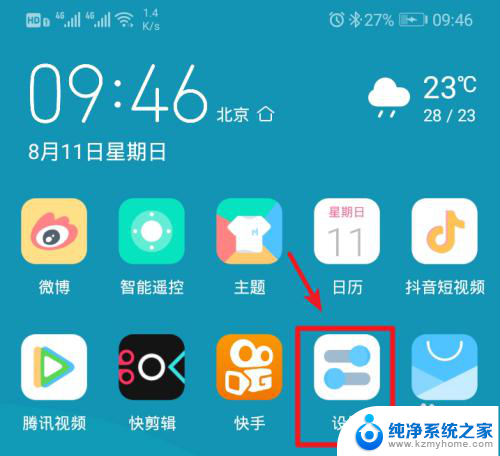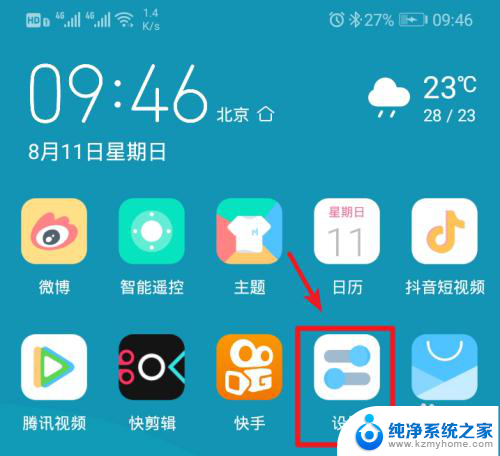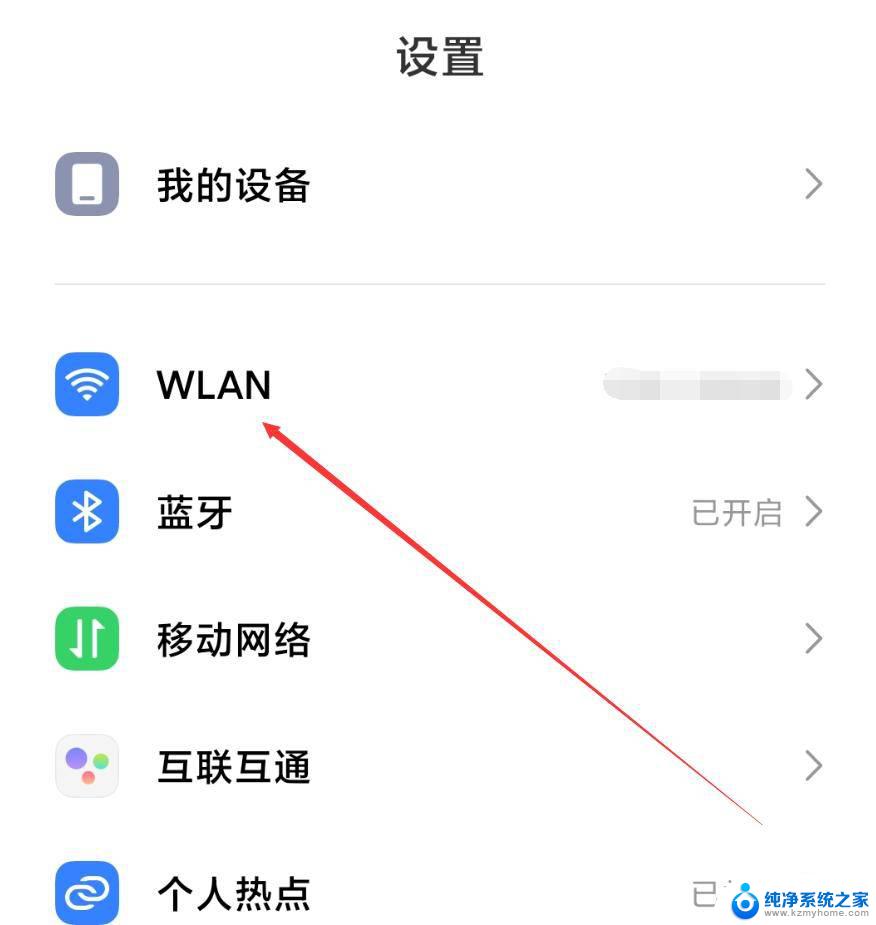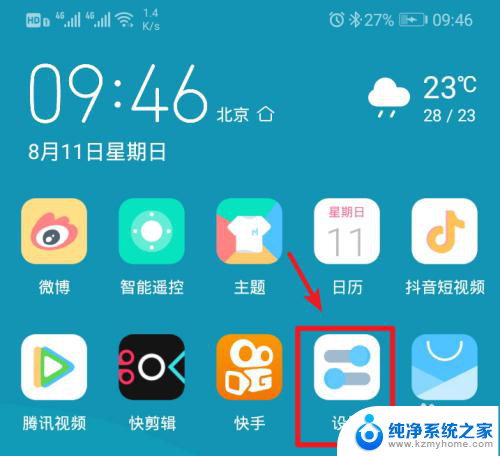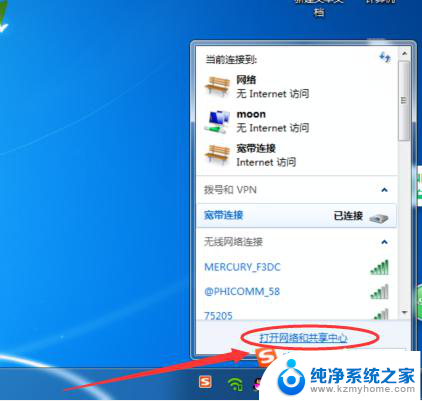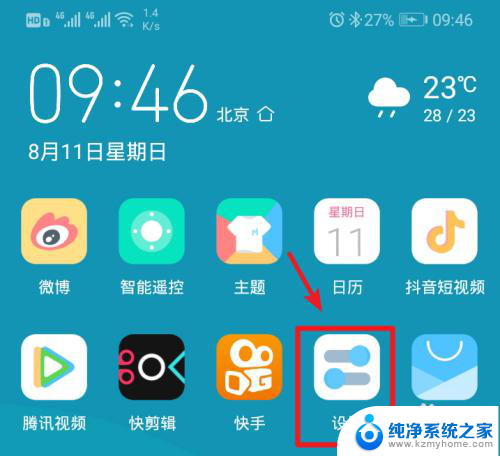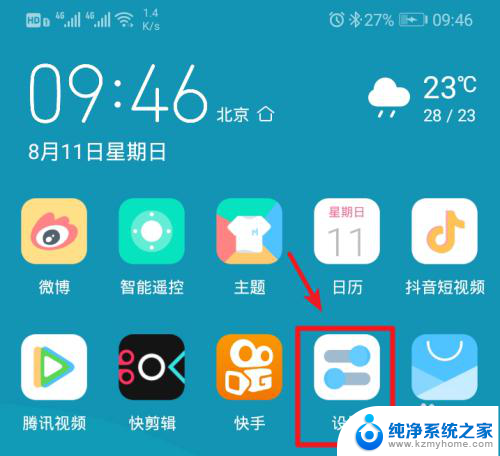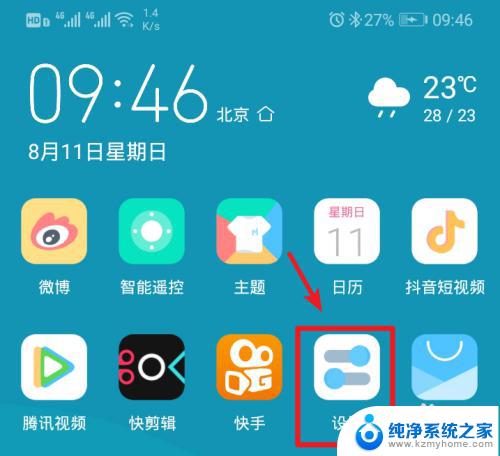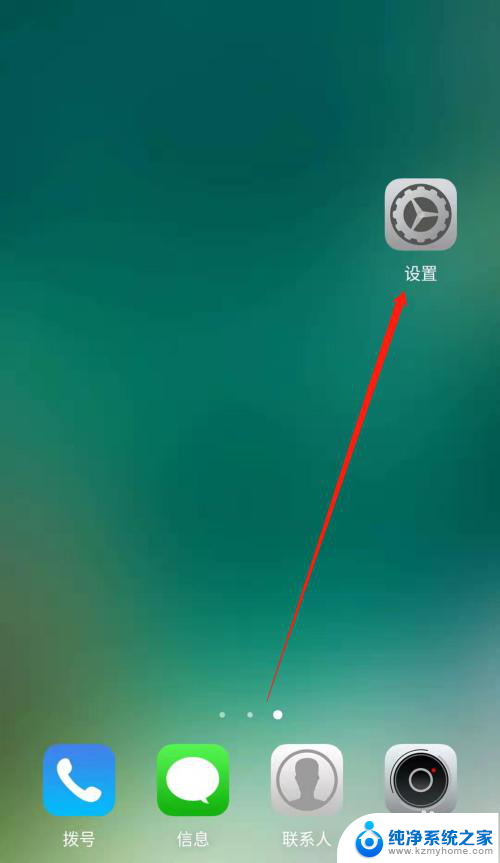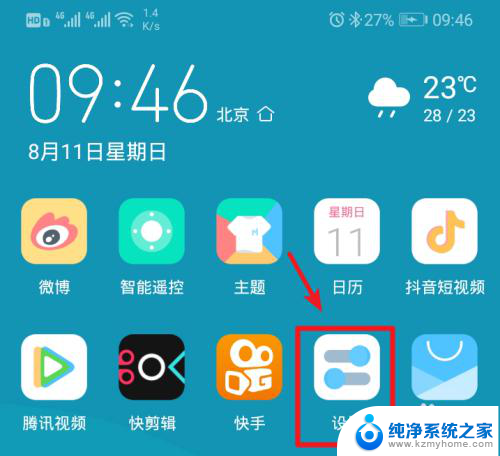手机热点笔记本电脑可以连接吗 笔记本电脑手机热点连接教程
更新时间:2025-04-06 09:52:19作者:yang
随着科技的不断发展,手机热点已成为人们生活中不可或缺的一部分,许多人在外出或者旅行时,都会利用手机热点为笔记本电脑提供网络连接,以便随时随地进行工作或娱乐。有些人可能不清楚手机热点和笔记本电脑之间的连接方法,今天我们就来分享一下笔记本电脑如何连接手机热点的教程。
方法如下:
1.解锁手机进入后,选择手机的设置图标进入。

2.在手机设置内,点击上方的无线和网络的选项进入。

3.进入无线和网络设置界面,选择移动网络共享的选项。
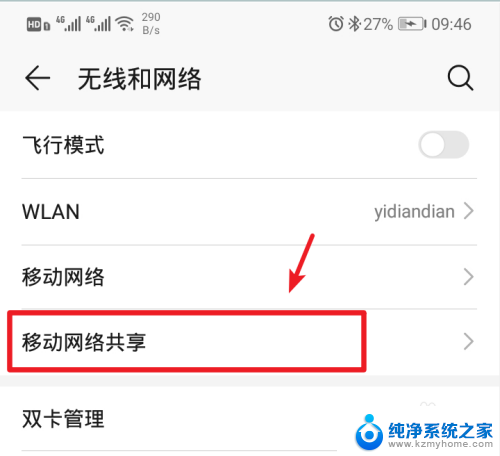
4.进入后,选择顶部的便携式wlan热点的选项。
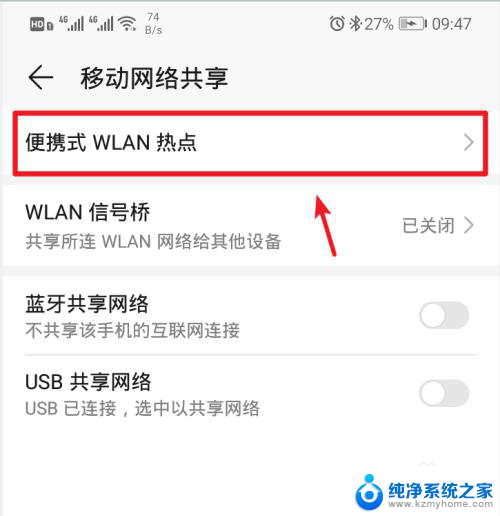
5.进入后,将个人热点后方的开关打开。
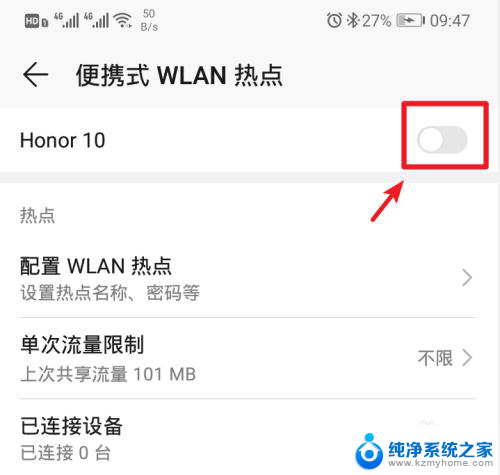
6.打开后,也可以点击配置wlan热点的选项进入。
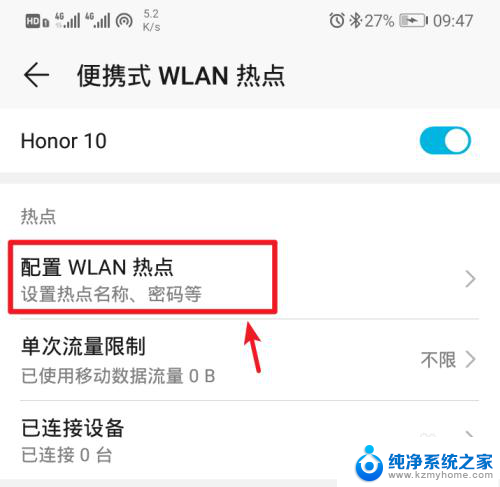
7.进入后,点击密码后方的小眼睛图标,即可查看到热点的密码。

8.记住手机的Wlan热点密码后,打开电脑点击下方的WiFi图标。
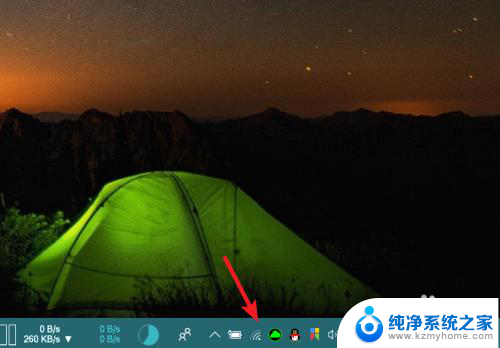
9.点击后,笔记本电脑会自动搜索附近的网络。选择手机的个人热点,点击连接。
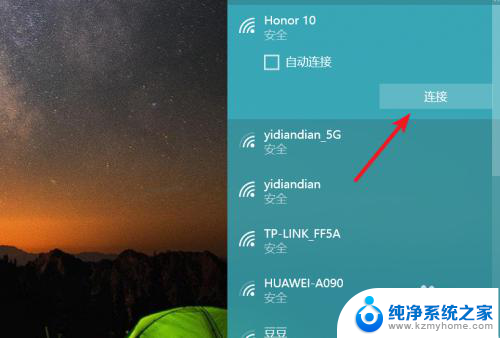
10.输入密码,点击下一步,即可连接使用手机的热点上网。
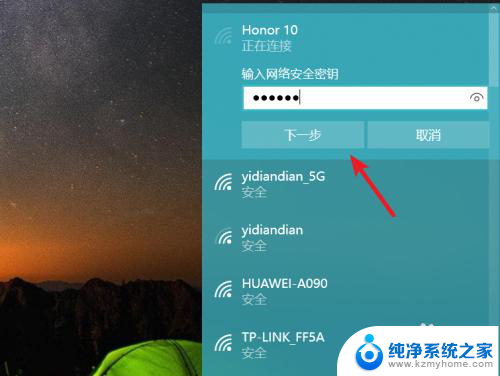
以上就是手机热点笔记本电脑可以连接吗的全部内容,还有不清楚的用户就可以参考一下小编的步骤进行操作,希望能够对大家有所帮助。